¿Quieres saber más sobre el uso de proxys para edición de vídeo, cómo utilizarlos, ampliar tus conocimientos en edición de vídeo o simplemente sientes curiosidad por este “truquillo”?. Este artículo te interesa.
Acabas de terminar de grabar unos vídeos chulísimos y te vas a casa satisfecho con el trabajo realizado.
Llegas a tu ordenador. Descargas los vídeos. Los añades a tu galería de Premiere. Empiezas a editarlos. Y tu ordenador te dice que le da pereza mover esos archivos enormes.
No desesperes, no te pongas aún a buscar el último modelo de iMac, MSI, etc. Has de saber que tu problema tiene una solución bastante sencilla y GRATUITA.
¿Qué son los proxys en edición de vídeo?
Sin entrar en demasiados detalles podríamos definir un proxy como un archivo de menor resolución al original, que reemplaza a este a la hora de editar el vídeo.
¿Para que sirve un proxy a la hora de editar vídeo?
Cuando sufrimos ralentizaciones al editar un vídeo, o directamente, nuestro ordenador se nos cuelga al realizar la edición, casi seguro el motivo es que nuestro equipo está tratando de gestionar un archivo demasiado pesado. Por limitaciones en ram, cpu, gpu, etc, no es capaz de moverlo con facilidad.
Cuando hacemos uso de proxys para edición de vídeo, estamos trabajando con archivos de menor peso, por tanto, nuestra experiencia en edición será mucho más fluida que si editásemos directamente el archivo original.
Un proxy nos ayuda, mediante acciones en el software, a solventar nuestros problemas de hardware.
Este “truco” nos permite editar archivos en 4k, como si estos fuesen, por ejemplo, archivos en 720p, con todas las ventajas que esto implica.
Es importante saber que estos archivos proxy, no van a ser renderizados al exportar. Sino que los proxys solo actúan durante el proceso de edición.
Cuando terminemos el trabajo y decidamos exportar el vídeo final, los archivos a renderizar serán los originales en alta resolución.
Pero ¿cómo se puede editar vídeo utilizando proxys?
Os voy a hablar sobre cómo generar los proxys en Adobe Premiere, por ser el programa que yo utilizo. Pero en otros programas la dinámica no es muy diferente.
La utilización de proxys con este software es algo realmente sencillo.
Basta con tener instalado Adobe Premiere y Adobe Encoder.
¿Quieres adquirir tu licencia de Adobe Premiere? Click aquí
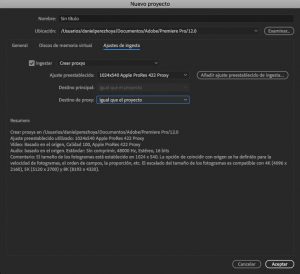
Para generar estos archivos, al crear un nuevo proyecto, hacemos click en la pestaña Ajustes de ingesta.
Cuando se despliegue este menú. Solamente tendremos que seleccionar en la pestaña Ajuste preestablecido, la resolución a la que queremos que se cree nuestro proxy. A menor resolución mayor fluidez de edición y menor calidad de imagen.
Por último, en Destino de proxy elegir la carpeta donde queremos que se aloje este archivo.
Ya solamente faltaría comunicar a Adobe Premiere que queremos trabajar con estos proxys. Seleccionando el icono conmutar proxys, alojado en las herramientas de reproducción de nuestro clip.

Una excelente opción para grabar vídeo son los equipos Sony, ¿quieres saber más sobre las capacidades de estas? Visita nuestra guía rápida de vídeo con Sony.
Conclusiones
Yo mismo, cuando me adentré en el mundo de la grabación de vídeo, sufrí problemas al editar vídeos en 1080p con mi iMac 27” 2011.
Mi primera reacción, fue de inmediato buscar ordenador nuevo. Con un procesador más potentes. Con una GPU más rápida. Y también estuve cerca de ampliar mi RAM de 16gb a 32gb.
Por casualidad leí un artículo similar a este, y decidí probar a editar un par de vídeos utilizando proxys.
Lo experiencia no pudo ser mejor y en ese momento decidí que a mi iMac le quedan por lo menos un par de años más de uso. Me ahorré un dinero importante y desde entonces puedo editar vídeo casi como si tuviese un equipo de última generación.
¿Te ha surgido alguna duda? ¿Sueles utilizar proxys cuando editas vídeo? Cuéntanos en tus comentarios tu experiencia.









